Для забезпечення безпеки листування, Viber обладнаний спеціальною системою бекапа (резервного копіювання), яка зберігає листування користувачів. Варто зазначити, що бекап зберігає лише текстові повідомлення, тому відновити фото та передані файли, на жаль не вийде (на місці них будуть відображені записи «Відеоповідомлення», «Фотоповідомлення» тощо). Також за допомогою бекапа користувач не зможе перенести видалені повідомлення назад у месенджер.
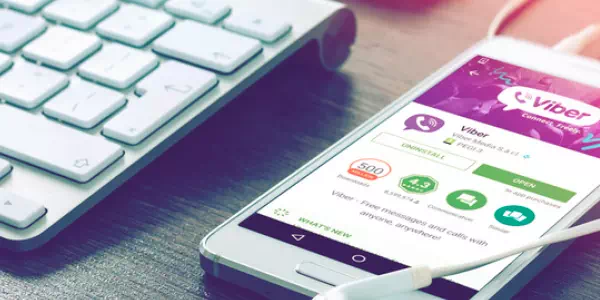
Зміст
- Як створити резервну копію чатів?
- Как восстановить историю чатов на Android?
- Повернення історії чатів Viber на ПК
- Відновлення медіафайлів Viber на ПК та Android
Сьогодні ми розглянемо декілька швидких та надійних способів, які допоможуть повернути втрачені або видалені історії чатів Viber.
Як створити резервну копію чатів?
Для створення резервної копії чатів у Viber достатньо пройти по таким крокам:
Крок 1. Запустити месенджер на смартфоні, перейти в головне меню й обрати пункт «Налаштування».
Крок 2. Слідом за цим необхідно обрати пункт «Виклики та повідомлення».
Крок 3. У відкритому меню необхідно обрати пункт «Відправити історію повідомлень».
Після цього програма декілька способів передачі даних, де слід обрати спосіб відправлення резервної копії на електрону пошту, яка прив’язана до облікового запису Viber.
Варто зазначити, що файл бекапу буде знаходитися в архіві .zip, тому для розпакування архіву потрібно використовувати відповідне програмне забезпечення (будь-який сучасний архіватор або програму, яка зможе прочитати дані в архіві .zip).
Как восстановить историю чатов на Android?
Аналогично с WhatsApp в мессенджере Viber за сохранность истории чатов отвечает специальный файл, расположенный по пути:
/data/data/com.viber.voip/databases/
Файл з безпосередньо самою історією має назву viber_messages.
Важливо зазначити: файл історії автоматично приховується операційною системою пристрою. Для виконання будь-яких маніпуляцій із ним, користувачу необхідно мати Root-права, або скористатися спеціальними програмними засобами, що надають таку можливість.
Для відновлення або перенесення історії чатів достатньо мати необхідний файл viber_messages, яким потрібно замінити наявний файл історії по шляху: /data/data/com.viber.voip/databases/
Повернення історії чатів Viber на ПК
ПК-версія Viber, аналогічно з мобільною версією, зберігає історію чатів в спеціальному файлі, який знаходиться на системному диску комп’ютера. Папку з файлом можна знайти по шляху:
C:\Users\ Ім’я Користувача \AppData\Roaming\ViberPC\ Номер телефона
Сам файл має ім’я viber.db.
Цей файл зберігає в собі усю історію чатів месенджера, тому якщо користувач видалив програму або перевстановив операційну систему, достатньо відновити даний файл будь-яким зручним способом та замінити його у відповідній папці.
Одним із самих зручних способів відновлення видалених файлів являється програма RS Partition Recovery, за допомогою котрої можна швидко відновити втрачені дані будь-якого типу, включаючи файл viber.db, що містить попередні історії чатів месенджера.
Для відновлення історія чатів за допомогою RS Partition Recovery необхідно:
- Запустити утиліту та провести аналіз диска.
- Знайти і відновити файл viber.db.
- Замінити файл viber.db на відновлений по адресі
C:\Users\ Ім'я Користувача \AppData\Roaming\ViberPC\ Номер телефона
Відновлення медіафайлів Viber на ПК та Android
За допомогою RS Partition Recovery можна відновити втрачені картинки, документи та відеофайли після видалення, форматування, або чистої інсталяції операційної системи.
Для цього достатньо лише знати місце, де автоматично зберігаються медіафайли Viber на ПК та Android.
При стандартних налаштуваннях на комп’ютері медіафайли Viber зберігаються в папці:
C:\Users\ Ім’я Користувача \Documents\ViberDownloads
На смартфонах Android, Viber зберігає медіафайли на карті пам’яті по шляху:
/sdcard/viber/media/
Знаючи папки, де зберігаються медіафайли Viber, Ви зможете швидко відновити видалені дані за допомогою універсального програмного комплексу для відновлення файлів RS Partition Recovery.